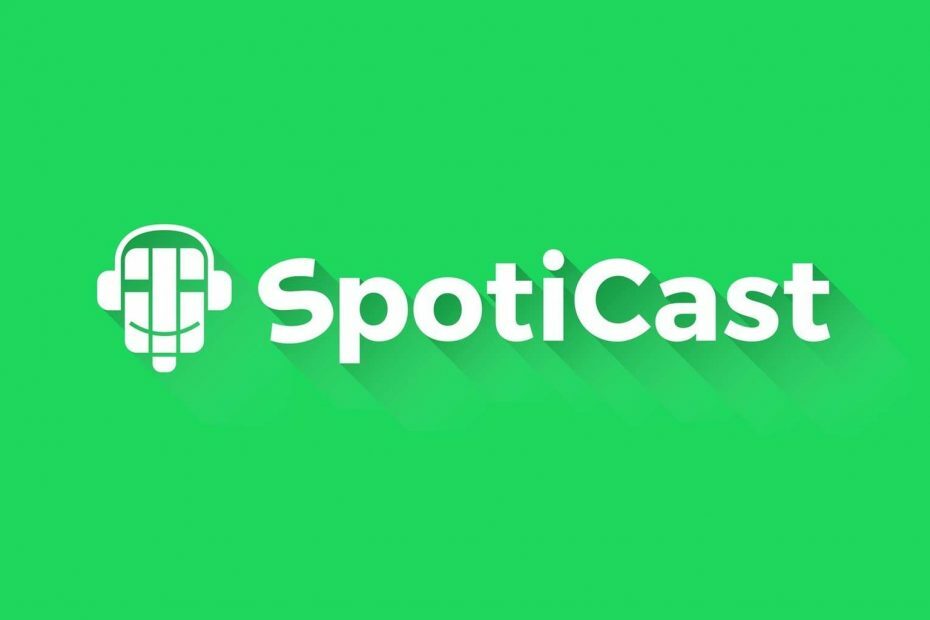استرجع إصدار Spotify السابق لاستعادة الميزة
- تراكب Spotify هي ميزة تتيح لك التحكم في تشغيل الموسيقى من خلال نافذة عائمة تظهر على سطح المكتب.
- إذا كانت هذه الميزة غير متوفرة أو لا تعمل ، يمكنك إما البحث عن آخر التحديثات أو الرجوع إلى إصدار سابق من التطبيق.

Xالتثبيت عن طريق النقر فوق ملف التنزيل
تعمل هذه الأداة على إصلاح أخطاء الكمبيوتر الشائعة عن طريق استبدال ملفات النظام التي بها مشكلات بإصدارات العمل الأولية. كما أنه يبقيك بعيدًا عن أخطاء النظام ، وفيروسات الموت الزرقاء ، وإصلاحات الأضرار التي تسببها البرامج الضارة والفيروسات. إصلاح مشكلات الكمبيوتر وإزالة أضرار الفيروسات الآن في 3 خطوات سهلة:
- قم بتنزيل وتثبيت Fortect على جهاز الكمبيوتر الخاص بك.
- قم بتشغيل الأداة و ابدأ المسح للعثور على الملفات المعطلة التي تسبب المشاكل.
- انقر بزر الماوس الأيمن فوق ابدأ الإصلاح لإصلاح المشكلات التي تؤثر على أمان الكمبيوتر وأدائه.
- تم تنزيل Fortect بواسطة 0 القراء هذا الشهر.
الموسيقى جزء كبير من حياتنا. لا يستطيع بعض الأشخاص العمل بدون تشغيل الموسيقى في الخلفية ، لأنه يعزز إنتاجيتهم. Spotify هو أفضل تطبيق لبث الموسيقى ومتوفر على نظام Windows ، مما يجعله برنامجًا يتم تنزيله بشكل كبير.
تتمثل إحدى ميزاته الرئيسية في تراكبه ، والذي يتيح لك التبديل بسرعة إلى الأغنية التالية دون فتح التطبيق. ومع ذلك ، قد لا تعمل في بعض الأحيان. إذا كانت هذه هي الحالة ، فستجد أن هذه المقالة مفيدة لمساعدتك في اكتشاف ذلك.
لماذا لا يعمل تراكب Spotify الخاص بي؟
Spotify Overlay هي ميزة تتيح لك التحكم في التشغيل عن طريق تحريك الماوس فوق العمل الفني للألبوم. لا يعمل على جميع الأنظمة ، ولكن إذا كان يعمل على نظامك ، فهذه طريقة ملائمة للاستماع إلى الموسيقى.
منذ إصدار Windows 11 ، تعمل Microsoft بلا كلل لتغيير تصميمها ، لذلك ربما لاحظت تغييرًا في مكان وضع بعض الميزات. ومع ذلك ، فإن بعض الأسباب الرئيسية لعدم عمل التراكب الخاص بك تشمل:
- مثيلات متعددة من Spotify - إذا كان لديك العديد من حالات فتح Spotify في وقت واحد ، فقد يتسبب ذلك في حدوث مشكلات في عرض التراكب الخاص بك بشكل صحيح.
- جهازك غير متوافق - ربما تستخدم جهازًا لا يتوافق متطلبات نظام Spotify ومن هنا سبب عدم توفر ميزة التراكب.
- القيود الجغرافية - لا يتوفر Spotify في بعض البلدان ، لذلك قد لا تعمل الميزة بشكل جيد إذا كنت في منطقة معينة.
- التطبيقات المتضاربة - إذا قمت مؤخرًا بتثبيت تطبيق مشابه لـ Spotify ، فقد يتداخل مع كيفية عرض بعض الميزات.
كيف يمكنني تمكين Spotify Overlay في Windows 11؟
نوصيك بإلغاء تحديد هذه القائمة الأساسية قبل المتابعة إلى الحلول المعقدة:
- تأكد من تشغيل ملف نسخة محدثة من Spotify.
- تحقق من إعدادات Spotify للتأكد من تمكين ميزة التراكب.
- أغلق جميع التطبيقات الأخرى التي تستخدم الذاكرة أو وحدة المعالجة المركزية ، مثل المتصفحات أو برامج الموسيقى الأخرى.
- قم بإنهاء جميع عمليات Spotify من إدارة المهام ، ثم أعد فتح التطبيق.
- إذا كان لديك أي تراكبات تابعة لجهات خارجية مثبتة ، فحاول تعطيلها مؤقتًا ومعرفة ما إذا كانت المشكلة قائمة.
- تحقق من أي تحديثات Windows وقم بتثبيتها إذا كانت متوفرة.
- جرب VPN وتحقق مما إذا كانت المشكلة تتعلق بموقعك.
1. قم بتشغيل مستكشف أخطاء تطبيقات متجر Windows ومصلحها
- ضرب شبابيك مفتاح وانقر فوق إعدادات.

- انتقل إلى نظام في الجزء الأيمن ، ثم انقر فوق مستكشفات الأخطاء ومصلحيها.

- يختار مستكشفات الأخطاء ومصلحها الأخرى.

- أعثر على تطبيقات متجر Windows مستكشف الأخطاء ومصلحها وانقر فوق يجري زر.

2. امسح ذاكرة التخزين المؤقت لـ Spotify
- ضرب شبابيك + ه مفاتيح لفتح مستكشف الملفات.
- انتقل إلى الموقع التالي عن طريق لصقه على شريط العناوين. لاحظ أنه نظرًا لأن هذا هو مجلد ذاكرة التخزين المؤقت ، فقد يكون مخفيًا. إذا كان الأمر كذلك ، فاتبع الخطوات لـ تكشف عن المجلدات المخفية:
AppData> Local> Packages> SpotifyAB.SpotifyMusic_zpdnekdrzrea0> LocalCache - انقر بزر الماوس الأيمن فوق ملف سبوتيفي المجلد وحدد ملف يمسح رمز لمسح ذاكرة التخزين المؤقت.

3. أعد تثبيت Spotify
- ضرب شبابيك نوع المفتاح لوحة التحكم في شريط البحث ، ثم انقر فوق يفتح.

- انتقل إلى الغاء تنصيب برنامج تحت البرامج.

- حدد سبوتيفي، وانقر بزر الماوس الأيمن فوقه واختر الغاء التثبيت.

- قم بتشغيل ملف متجر مايكروسوفت وتنزيل Spotify.
في بعض الأحيان ، ستسمح إعادة تثبيت التطبيق للتطبيق بتسجيل جميع التحديثات ، وستعمل ميزة التراكب مرة أخرى.
- Spotify لا يزال يتعطل؟ 6 طرق لإصلاحه على نظام التشغيل Windows
- تكبير حساب معطل؟ كيفية إعادة تنشيطه
- Cloudflare 403 ممنوع: ماذا يعني وكيفية إصلاحه
4. جرب إصدارًا أقدم من Spotify
تُصدر Spotify باستمرار تحديثات جديدة لتطبيقها لإصلاح الأخطاء الطفيفة وتحسين الأداء. ومع ذلك ، في بعض الأحيان يمكن أن تسبب هذه التحديثات مشاكل أيضًا.
نصيحة الخبراء:
برعاية
يصعب معالجة بعض مشكلات الكمبيوتر ، خاصةً عندما يتعلق الأمر بملفات النظام المفقودة أو التالفة ومستودعات Windows.
تأكد من استخدام أداة مخصصة ، مثل فورتكت، والتي ستقوم بمسح واستبدال الملفات المعطلة بإصداراتها الحديثة من مستودعها.
إذا كان لديك أحدث إصدار ، فحاول العودة إلى إصدار أو نسختين. أبلغ بعض المستخدمين أن العودة إلى إصدار أقدم من Spotify قد أدى إلى حل مشكلاتهم مع Spotify Overlay الذي لا يعمل بشكل صحيح في Windows 11.
إذا نجح ذلك ، فمن المحتمل أن مشكلتك مرتبطة بآخر تحديث.
إذا كنت في هذه الخطوة وما زلت غير قادر على تشغيل تراكب Spotify على Windows 11 ، فقد حان الوقت لتجربة بديل آخر.
هناك العديد من الخيارات المتاحة لتختار من بينها ؛ ومع ذلك ، فإن بعضها أفضل من البعض الآخر. إذا كنت تريد استخدام أحد هذه التراكبات مع Spotify ، فنحن نوصي باستخدام الحديث.
يتوفر هذا التطبيق في متجر Microsoft ، لذا يمكنك التأكد من أنه قد اجتاز بالفعل اختبارات صارمة للأمان والتوافق.
بينما لا تزال هنا ، تحقق من مقالتنا حول كيفية التنقل مشكلات التشغيل على Spotify. إذا كنت من محبي المتصفح وتفضل إصدار الويب ، فلدينا قائمة رائعة من ملحقات Spotify من شأنها رفع مستوى تجربة الاستماع لديك.
أخبرنا إذا كنت قادرًا على إصلاح هذه المشكلة وما الحل الذي فعلته من أجلك في قسم التعليقات أدناه.
هل ما زلت تواجه مشكلات؟
برعاية
إذا لم تحل الاقتراحات المذكورة أعلاه مشكلتك ، فقد يواجه جهاز الكمبيوتر الخاص بك مشكلات أكثر خطورة في نظام التشغيل Windows. نقترح اختيار حل الكل في واحد مثل فورتكت لإصلاح المشاكل بكفاءة. بعد التثبيت ، فقط انقر فوق ملف عرض وإصلاح زر ثم اضغط ابدأ الإصلاح.